win10本地账户修改 Win10账户名称修改步骤
更新时间:2024-09-14 13:48:43作者:xiaoliu
在使用Windows 10操作系统时,有时候我们可能会需要修改本地账户的名称,这样可以让我们更容易识别不同的账户,并且个性化我们的电脑设置。接下来我们将介绍如何在Win10系统中修改账户名称的步骤。让我们一起来看看吧!
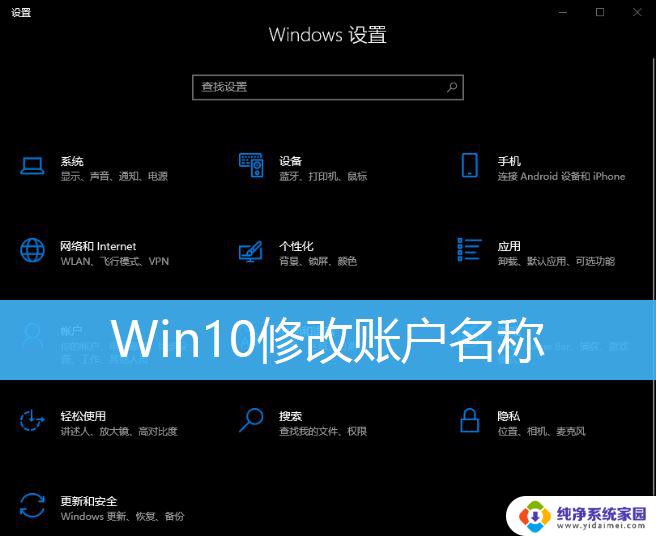
1、桌面【右键】点击此电脑,在打开的菜单项中,选择【管理】;
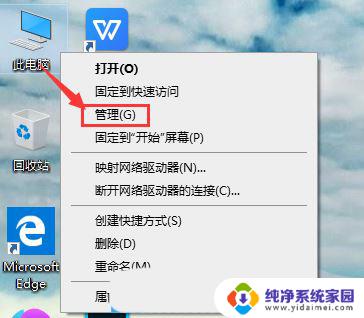
2、计算机管理窗口,左侧点击【本地用户和组】,右侧双击打开【用户】选项;
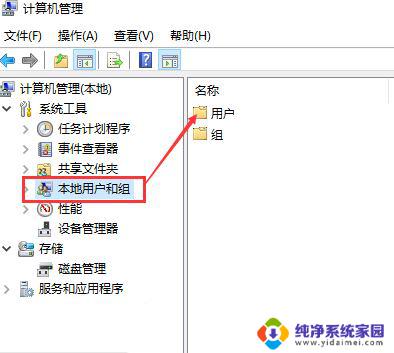
3、打开用户选项后,就可以查看到本机所有的账户;
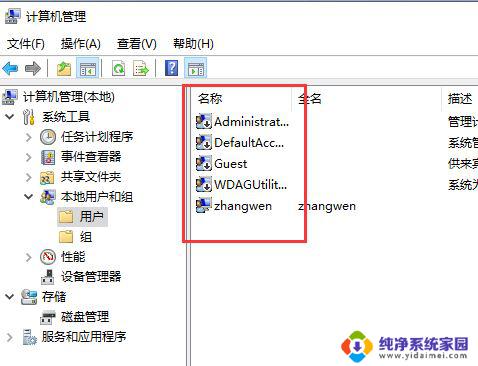
4、选中需要【修改账户名的账户】,点击【右键】。选择【重命名】,这时候就可以修改账户名了;
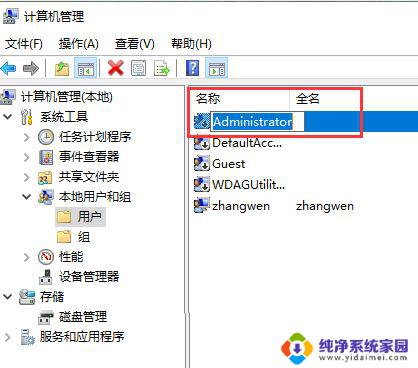
1、打开Windows 设置(Win+i),搜索框可以查找设置。也可以直接点击【账户(你的账户、电子邮件、同步设置、工具、家庭)】;

2、输入你的本地账户信息,在账户信息中登录Microsoft账户后。便可以修改本地账户信息了;
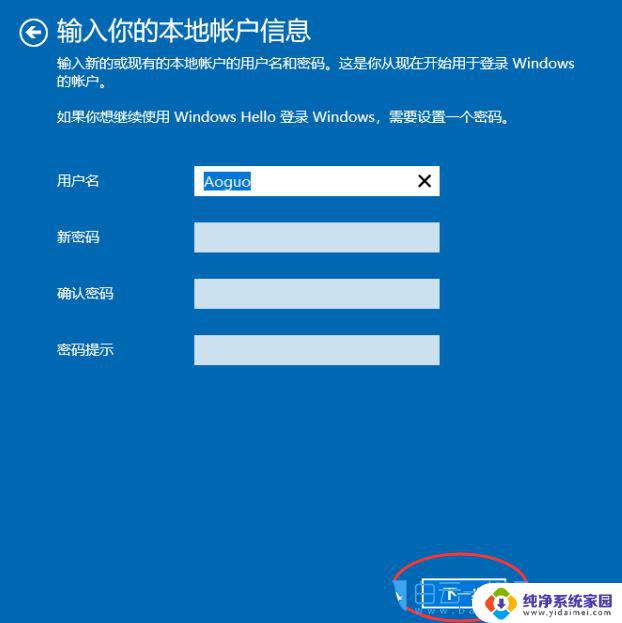
3、点击【下一步】,选择【注销并完成】;

Win10为什么不建议使用中文用户名? win10用户名中文改成英文的技巧
用户名丢失怎样找回? 修复win10登录屏幕中丢失的所有本地用户帐户
win10无法更改用户名提示找不到本地用户怎么办? win10找不到更改用户名解决办法
以上就是win10本地账户修改的全部内容,碰到同样情况的朋友们赶紧参照小编的方法来处理吧,希望能够对大家有所帮助。
win10本地账户修改 Win10账户名称修改步骤相关教程
- win10更换本地账户名称 如何在Win10上更改本地用户账户名称
- 账户信息怎么修改名字win10 win10怎么更改用户账户名称
- win10如何修改账户名称 win10怎么更改用户账户名
- win10怎样更改账户 Win10怎么修改用户账户名称
- 电脑账户名怎么修改 如何在win10中更改账户名称
- win10用户变更 win10系统账户名称修改步骤
- windows账号名称怎么改 win10中的账户名称怎么修改
- win10怎么更改开机账户名称 win10中更改用户账户名称的操作
- 如何更改win10管理员账户名称 win10管理员名称修改方法
- windows修改本地用户名 Win10怎么更改本地用户的登录名称
- 怎么查询电脑的dns地址 Win10如何查看本机的DNS地址
- 电脑怎么更改文件存储位置 win10默认文件存储位置如何更改
- win10恢复保留个人文件是什么文件 Win10重置此电脑会删除其他盘的数据吗
- win10怎么设置两个用户 Win10 如何添加多个本地账户
- 显示器尺寸在哪里看 win10显示器尺寸查看方法
- 打开卸载的软件 如何打开win10程序和功能窗口